1장 Sun Ultra 27 워크스테이션 소개
이 장에는 Sun Ultra 27 워크스테이션 하드웨어에 대한 개요를 제공하며 다음과 같은 절이 포함되어 있습니다.
패키지 내용 확인
모든 워크스테이션 구성요소를 포장 상자에서 꺼내 조심스럽게 포장을 제거하십시오. 패키지에는 다음 항목이 포함되어 있습니다.
|
하드웨어 |
|
|
|
|
|
국가별 키트 옵션을 주문한 경우 키트는 별도의 패키지로 배송되며 전원 케이블, 키보드 및 마우스를 포함합니다.
주 –
Sun Ultra 27 워크스테이션에는 Type 7 키보드와 마우스만 사용하십시오.
외부 연결 및 구성요소
이 절을 통해 워크스테이션의 외부 연결 및 구성요소에 대해 파악하십시오.
전면 패널
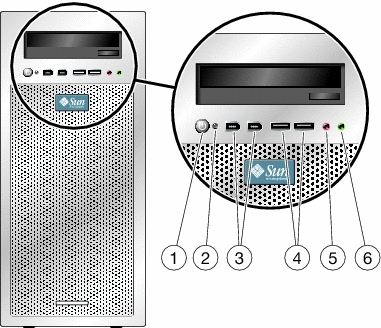
|
1 |
전원 버튼 |
4 |
USB 포트 2개 |
|
2 |
전원 LED |
5 |
마이크 입력 잭 |
|
3 |
1394 포트 2개 |
6 |
헤드폰 출력 잭 |
후면 패널
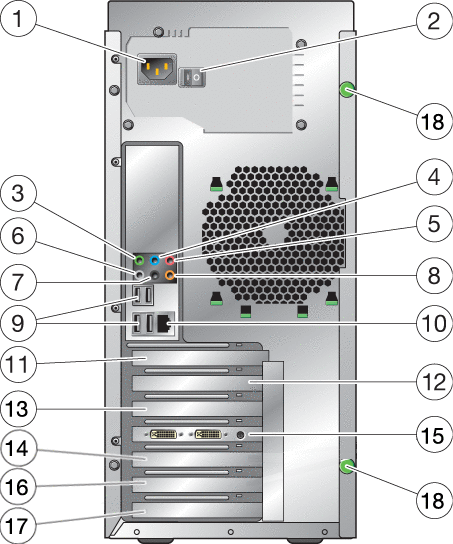
|
1 |
AC 전원 커넥터 |
10 |
이더넷 커넥터 |
|
2 |
11 |
덮개 판(슬롯 없음) |
|
|
3 |
오디오 잭(녹색) |
12 |
슬롯 0, PCIe2 x16 |
|
4 |
라인인 잭(청색) |
13 |
슬롯 1, PCIe2(x8 기계적, x4 전기적) |
|
5 |
마이크 잭(청색) |
14 |
슬롯 2, PCIe2 x16 |
|
6 |
오디오 잭(회색) |
15 |
슬롯 3, PCIe2 x16 |
|
7 |
오디오 잭(흑색) |
16 |
슬롯 4, PCI 33MHz 33비트 슬롯 |
|
8 |
오디오 잭(주황색) |
17 |
슬롯 5, PCIe2(x8 기계적, x4 전기적) |
|
9 |
USB 2.0 포트 4개 |
18 |
손잡이 나사(측면 덮개용) |
워크스테이션 설치
이 절에서는 전원, 주변 장치 및 네트워크 연결 방법을 설명합니다.
주 –
최고의 안정성과 성능을 위해 환경 사양 절에 나열된 것과 같은 환경에 워크스테이션을 설치하고 워크스테이션이 이 문서에서 설명하는 대로 구성되어 있는지 확인하십시오.
 워크스테이션 설정
워크스테이션 설정
-
워크스테이션 전원 코드를 접지된 전원 콘센트에 꽂습니다.
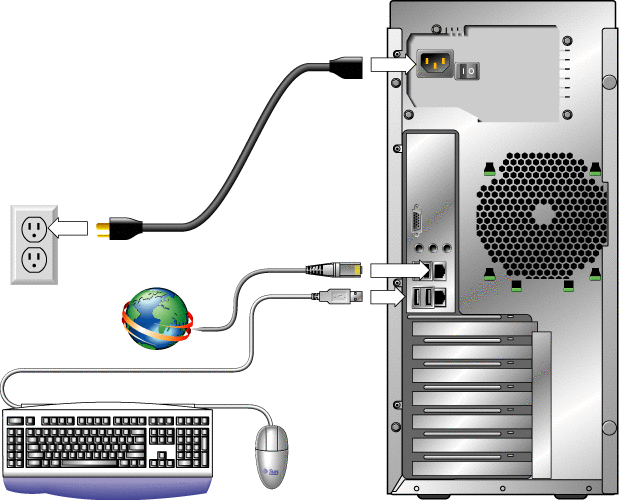
-
키보드를 후면 또는 전면 패널의 USB 커넥터에 꽂습니다.
-
마우스를 키보드 아래쪽 면의 USB 커넥터 또는 전면이나 후면 패널의 USB 커넥터에 꽂습니다.
-
이더넷 케이블을 Sun Ultra 27 워크스테이션에 연결하고 케이블의 다른 쪽을 이더넷 RJ-45 잭에 연결합니다.
-
모니터를 그래픽 카드 커넥터에 연결합니다.
복수 모니터 연결에 대한 정보는 부록 A복수 모니터의 시스템 구성을 참조하십시오.

주 –그래픽 카드를 사용하려면 모니터에 연결한 DVI 케이블이 필요합니다.
-
전면 또는 후면 커넥터를 사용하여 추가 외장 장치를 워크스테이션에 연결합니다.
외장 부팅 장치를 추가할 경우 부팅 장치 추가 및 제거 절을 참조하십시오.
워크스테이션 전원 켜기 및 끄기
이 절에서는 워크스테이션의 전원을 올바르게 켜고 끄는 방법을 설명합니다.
 워크스테이션 전원 켜기
워크스테이션 전원 켜기
-
모니터와 모든 외부 장치의 전원을 켭니다.
-
워크스테이션 후면의 전원 스위치를 On(|) 위치에 놓습니다.
-
전면 패널에 있는 전원 버튼을 눌렀다가 놓습니다
-
몇초 후 전원 스위치 옆의 전원 LED에 불이 들어왔는지 확인합니다.
전원 LED는 워크스테이션에서 내부 부팅 프로세스를 시작하면 점등됩니다.
-
BIOS에서 시스템 매개 변수를 변경할 경우 POST 프로세스 도중 F8 키를 눌러 BIOS 설정 유틸리티에 액세스합니다.
 주의 –
주의 – 시스템 BIOS를 변경할 경우 일부 변경 사항으로 인해 시스템이 올바르게 작동하지 않을 수도 있으므로 주의를 기울입니다. BIOS 설정 유틸리티에 대한 정보는 Sun Ultra 27 Workstation Service Manual를 참조하십시오.
 워크스테이션 전원 끄기
워크스테이션 전원 끄기
-
데이터를 저장하고 열려 있는 응용 프로그램을 모두 닫습니다.
-
다음 전원 끄기 옵션 중 하나를 사용하십시오.
-
운영 체제 종료 명령이나 메뉴 옵션을 사용합니다.
 주의 –
주의 – 데이터 손실을 방지하려면 가능한 한 첫 번째 옵션을 사용하십시오.
-
첫 단계로 워크스테이션의 전원을 끌 수 없는 경우 Power 버튼을 약 4초 동안 누르십시오.
-
위의 방법으로도 워크스테이션의 전원이 꺼지지 않는 경우 후면 패널의 전원 스위치를 Off(0) 위치로 놓습니다.
주 –워크스테이션의 전원을 끈 후 다시 전원을 켜려면 10초 이상 기다리십시오.
-
부팅 장치 추가 및 제거
BIOS 설정 유틸리티의 Boot 화면에는 워크스테이션이 부팅할 수 있는 알려진 장치 목록이 나열되어 있습니다. 새로 설치되었거나 연결된 장치에서 부팅하려면 먼저 BIOS 설정 유틸리티에 액세스하여 장치를 부팅 목록에 추가해야 합니다. 또한 목록에서 장치를 제거하거나 장치 순서를 정렬하여 부팅 우선 순위를 지정할 수 있습니다.
BIOS 설정이 올바르지 않으면 워크스테이션이 오작동할 수 있습니다. BIOS 설정 유틸리티를 변경할 때는 주의하십시오.
 부팅 장치 추가 및 제거
부팅 장치 추가 및 제거
-
워크스테이션의 전원을 켭니다( 워크스테이션 전원 켜기 및 끄기 참조).
시스템이 부팅됩니다.
-
시스템 부팅 중에 F2 키를 누릅니다.
BIOS Setup 화면이 표시됩니다.
-
화살표 키를 사용하여 Boot 메뉴로 이동합니다.
-
Boot Settings 메뉴에서 부팅 장치 목록으로부터 장치를 추가하거나 제거합니다.
-
필요한 경우 우선 순위가 높은 장치를 목록 맨 위로 옮겨 부팅 장치 우선 순위를 변경할 수 있습니다.
-
설정을 저장하고 종료하려면 F10 키를 누릅니다.
선택적 구성요소 추가
워크스테이션의 현재 구성에서 가능한 경우 확장 및 그래픽 카드, 메모리, 하드 드라이브 등의 선택적 구성요소를 추가할 수 있습니다. 워크스테이션에 선택적 구성요소를 추가하려면 Sun Ultra 27 Workstation Service Manual의 관련 절과 절차를 참조하십시오.
- © 2010, Oracle Corporation and/or its affiliates
